4 Cara Mematikan Laptop dan PC yang Aman dan Benar
Terdapat beragam metode untuk mematikan laptop, baik menggunakan keyboard maupun dengan menu tertentu. Umumnya, kita familiar dengan cara mematikan komputer atau laptop melalui penggunaan mouse, dengan menekan tombol Windows dan memilih opsi Shutdown. Namun, terdapat teknik lain yang memungkinkan Anda untuk mematikan laptop menggunakan keyboard.
Saat laptop atau PC mengalami kesalahan teknis atau hang, kita jadi kesulitan untuk mematikannya melalui menu Start. Untuk situasi seperti ini, mematikan laptop dengan keyboard menjadi solusi yang efektif.
Nah, berikut adalah 4 cara mematikan laptop dan PC yang benar. Kamu bisa memilih salah satu yang paling mudah atau menggunakannya saat laptop atau PC sedang hang.
1. Menggunakan Menu Power
Alih-alih menekan tombol Power yang ada di laptop atau CPU PC, lebih baik Anda mematikan laptop atau PC dengan menu Power. Cara paling sederhana ini memang yang paling sering digunakan. Berikut adalah panduan mematikan laptop dan PC dengan menu Power:
- Sebelum mematikan laptop Anda, pastikan untuk menyimpan semua dokumen yang sedang Anda kerjakan dan tutup semua aplikasi yang telah dibuka.
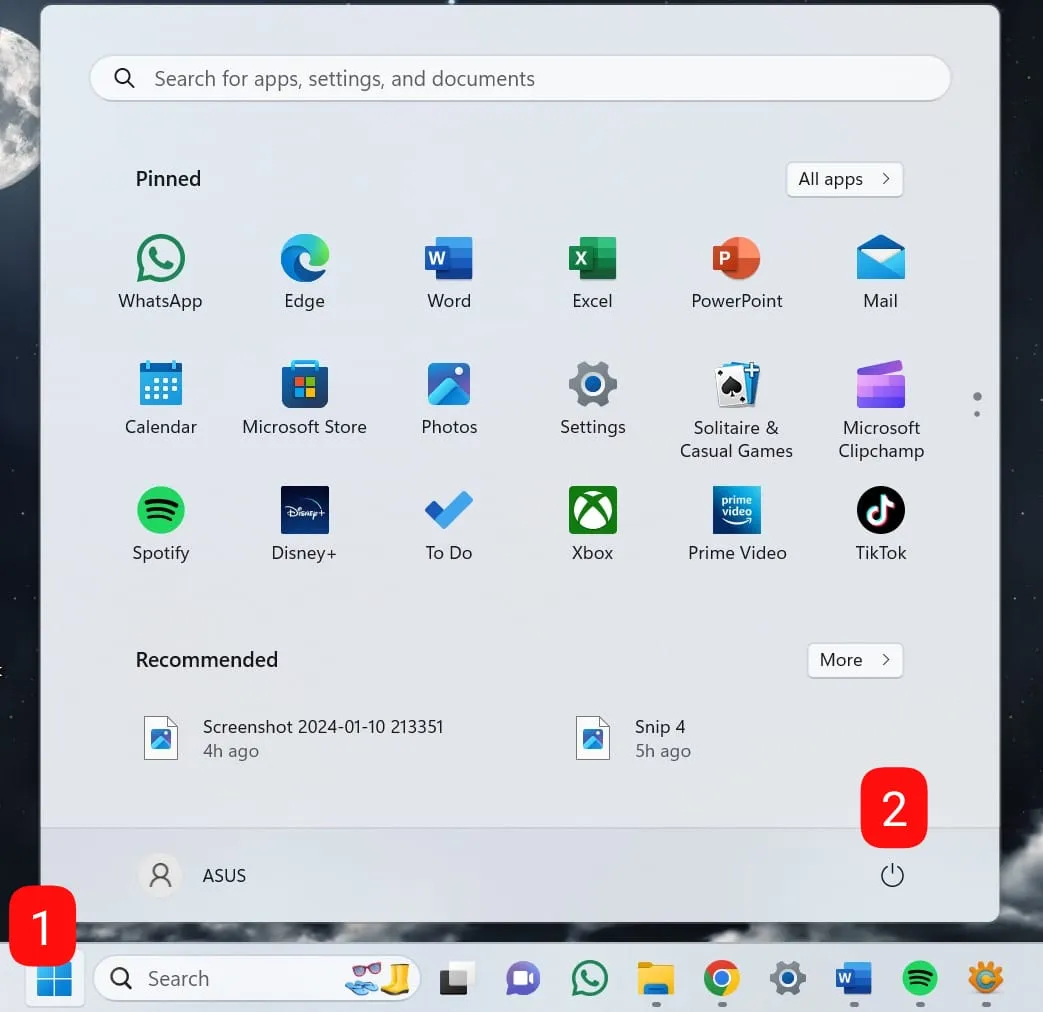
- Kemudian, klik pada logo "Windows" yang terletak di Home Screen (biasanya bagian bawah layar), diikuti dengan memilih ikon "Logo Power".
- Setelah itu, pilih opsi "Shut Down" untuk mematikan laptop atau PC Anda.
2. Menggunakan Tombol Keyboard Ctrl + Alt + Del
Untuk mematikan laptop atau PC yang hang Anda tidak bisa menggunakan menu Power. Pasalnya, ketika laptop sedang hang, tentu saja kursor di layar pun tidak bisa digerakkan.
Nah, solusi untuk mematikan laptop atau PC yang hang, Anda bisa menggunakan pintasan keyboard Ctrl, Alt, dan Del. Trik ini umum digunakan untuk mematikan komputer atau laptop. Inilah prosedurnya:
- Tutup semua aplikasi yang terbuka di laptop atau Anda.
- Tekan tombol “Ctrl, Alt, dan Del” secara bersamaan.
- Kemudian, sebuah menu akan muncul di layar.
- Gunakan tombol panah untuk memilih “Shut Down” dan tekan “Enter”.
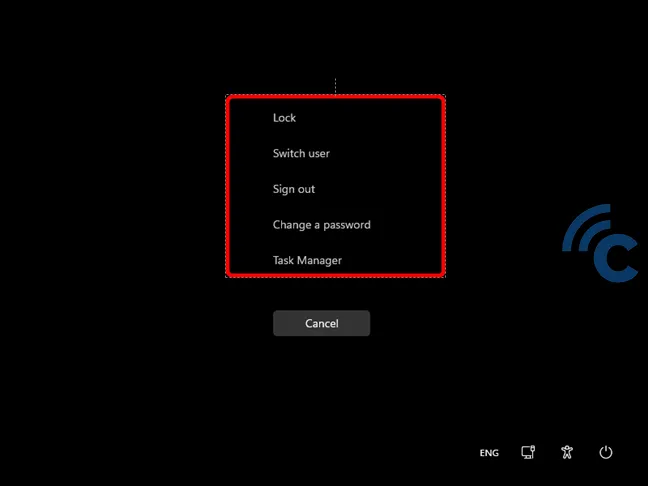
- Laptop akan mati secara otomatis, bahkan ketika sedang hang sekali pun.
Ada beberapa metode mematikan laptop dengan menggunakan tombol keyboard. Untuk informasi lengkapnya, Anda bisa membaca artikel cara mematikan laptop dengan keyboard.
3. Menggunakan Command Prompt
Apakah Anda sudah mengetahui bahwa aplikasi Command Prompt dapat dimanfaatkan untuk mematikan laptop dan PC? Ini adalah step by step sederhana mengenai cara mematikan laptop atau PC dengan Command Prompt:
- Buka menu “Start” dengan klik kanan mouse.
- Arahkan dan pilih opsi “Command Prompt”.
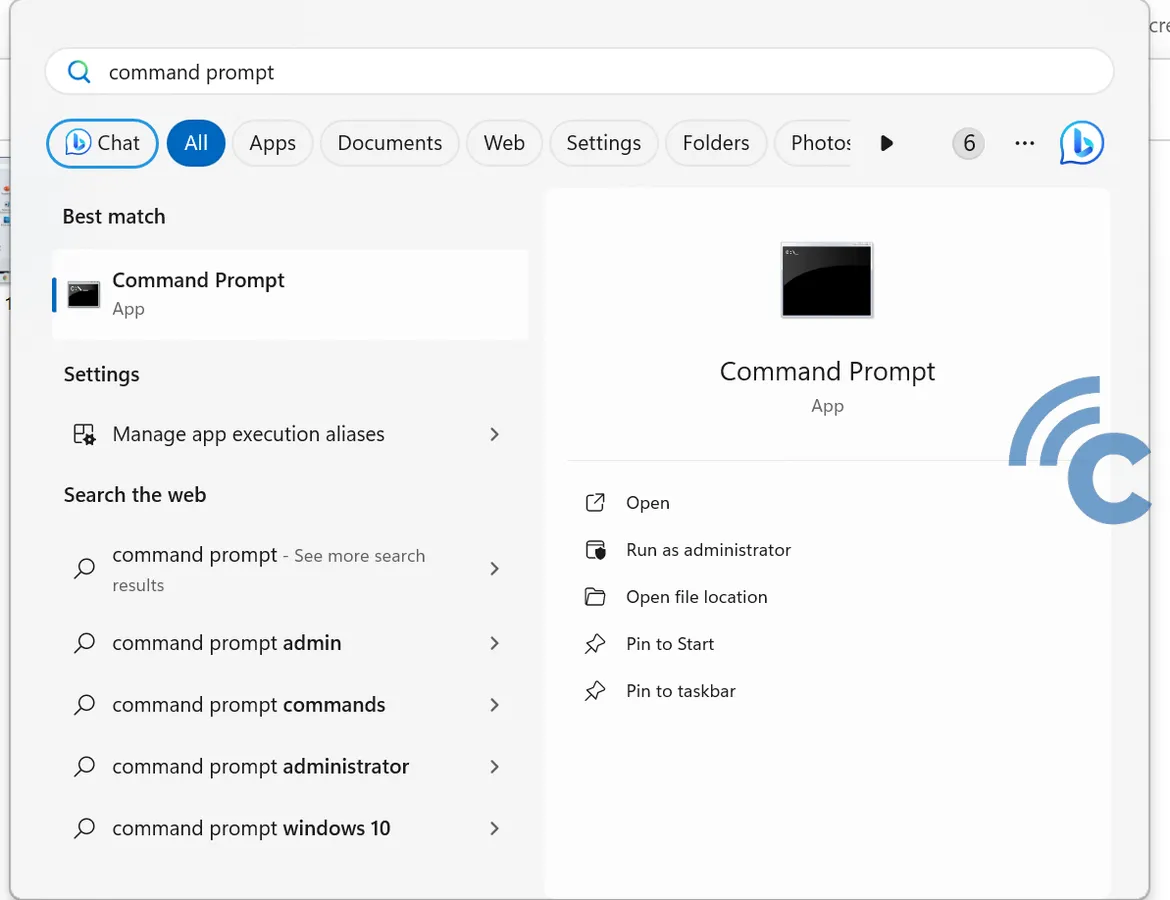
- Masukkan perintah ini: “SHUTDOWN /S /F /T [jumlah detik]”. Sebagai contoh, jika Anda ingin mematikan komputer dalam satu jam, Anda hanya perlu mengetik “3600”. Namun jika ingin segera mematikan PC tersebut, ketik saja “1” agar PC tersebut mati dalam waktu satu detik.
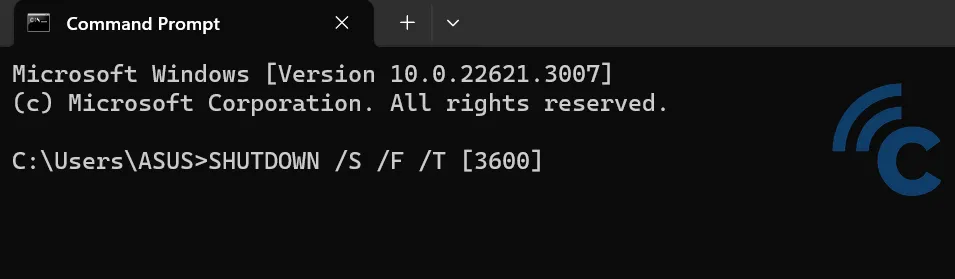
- Tekan tombol “Enter”. Setelah itu, perintah akan aktif dan PC Anda akan mati sesuai dengan waktu yang sudah ditentukan.
Jika ingin membatalkan perintah ini, cukup ketik “Shutdown /a” untuk menghentikan proses.
4. Menggunakan Task Scheduler
Cara lain untuk mematikan komputer secara otomatis adalah dengan menggunakan aplikasi bawaan Windows yang dikenal sebagai Task Scheduler. Fungsi utama dari Task Scheduler adalah untuk mengelola jadwal berbagai aktivitas pada komputer Anda.
Berikut adalah cara memakai Task Scheduler untuk mematikan komputer:
- Untuk memulai, buka aplikasi ini dengan mengetik “Task Scheduler” pada menu start Windows.
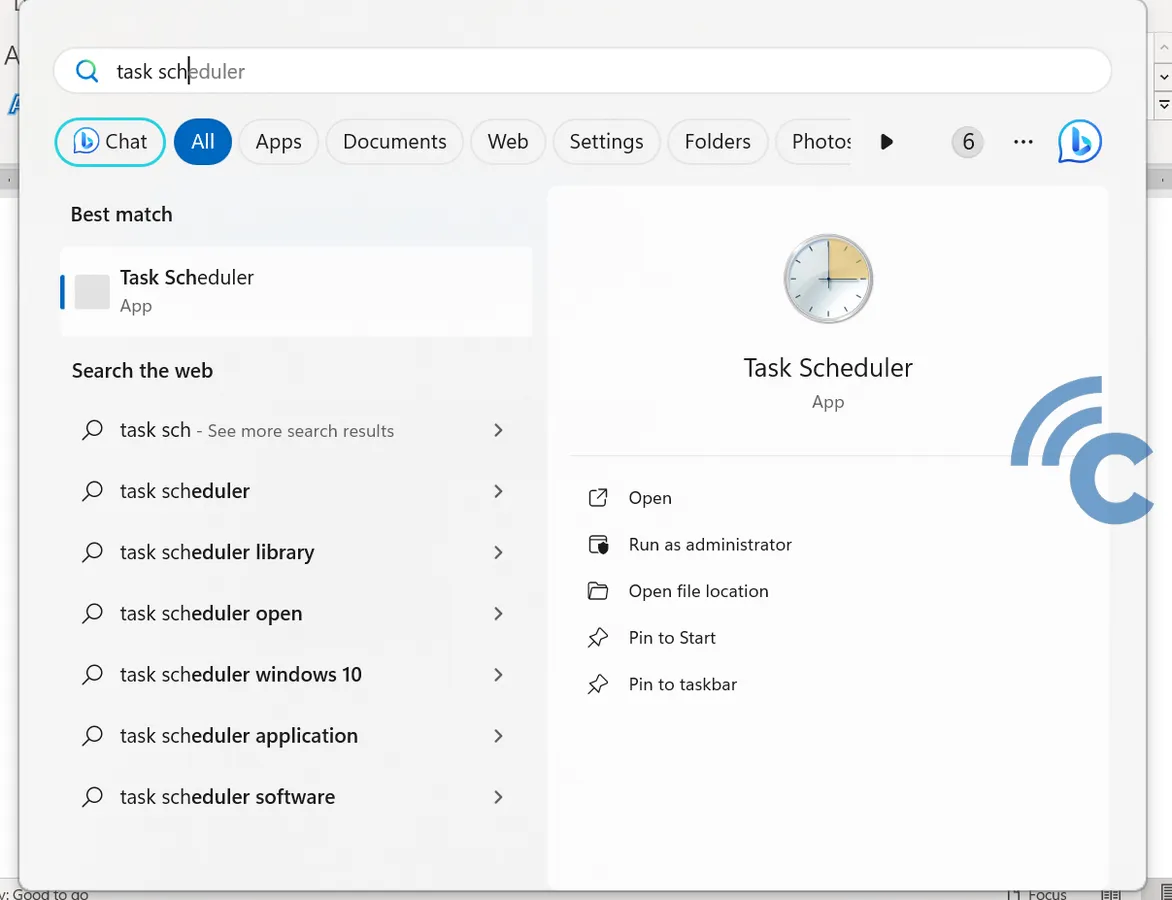
- Setelah aplikasi terbuka, pilih opsi “Action” dan kemudian “Create basic task”.
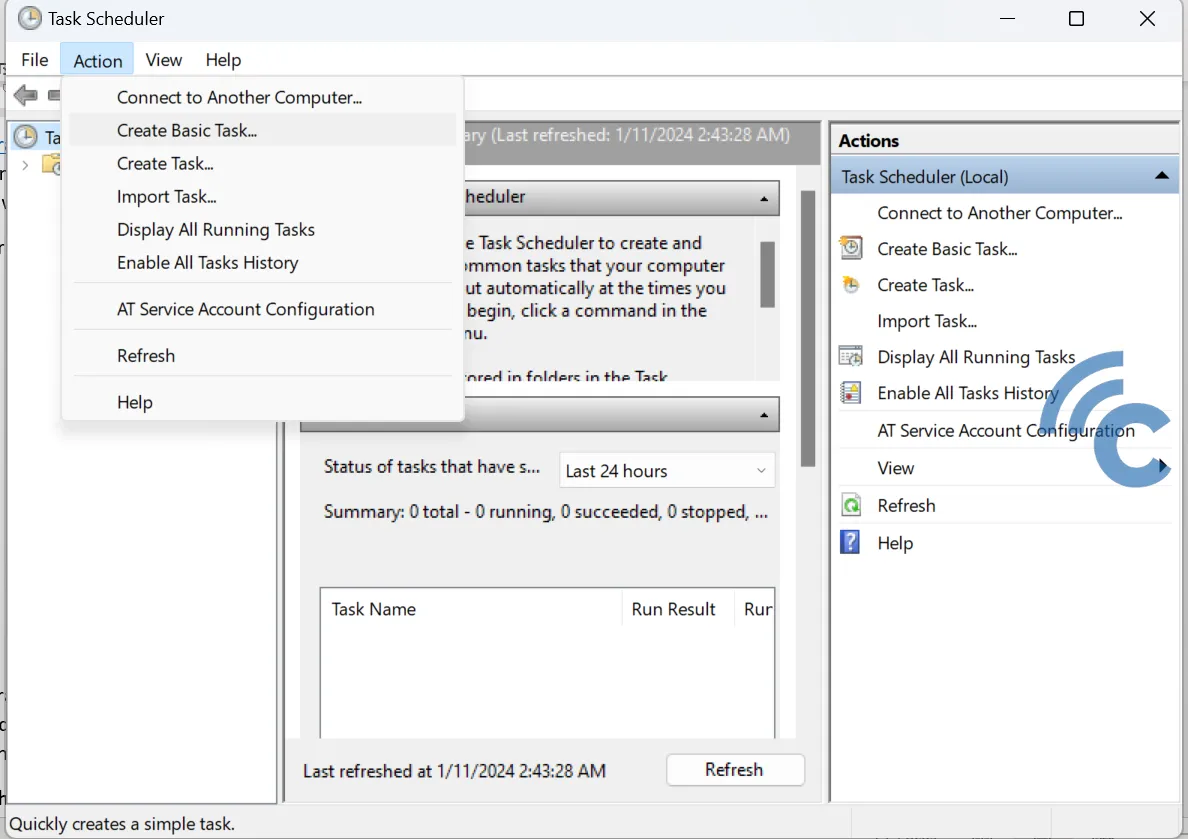
- Dalam jendela yang muncul, masukkan nama dan deskripsi yang relevan dengan kebutuhan Anda untuk mematikan komputer. Selanjutnya, klik “Next”.
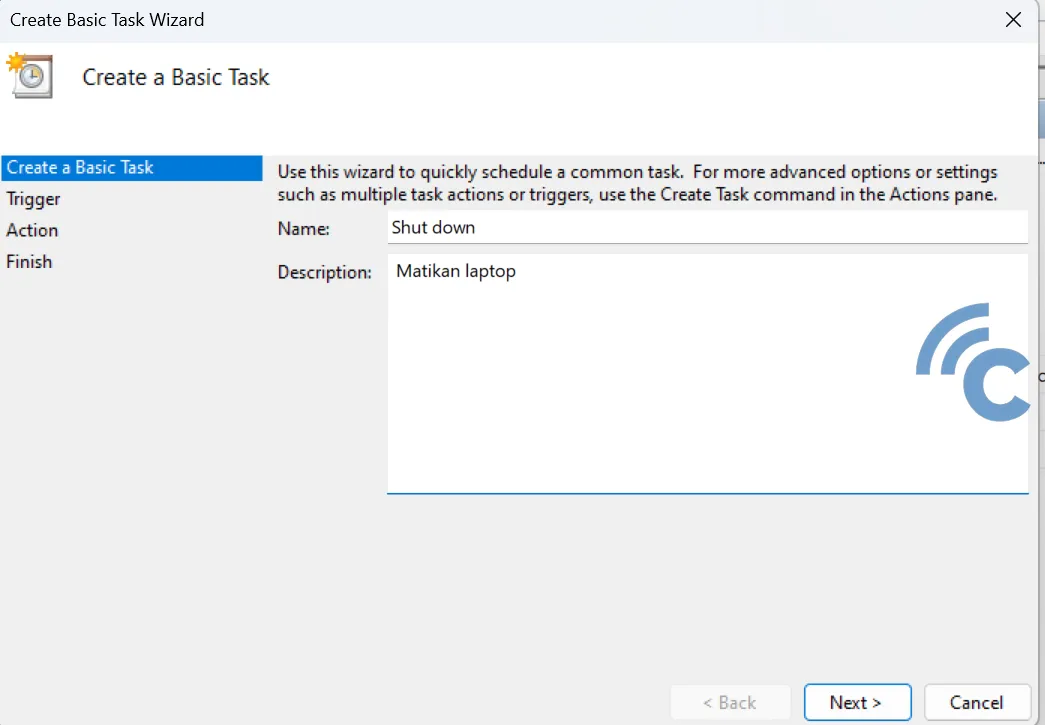
- Pilih interval waktu yang dikehendaki, seperti harian atau bulanan, dan kemudian klik “Next”.
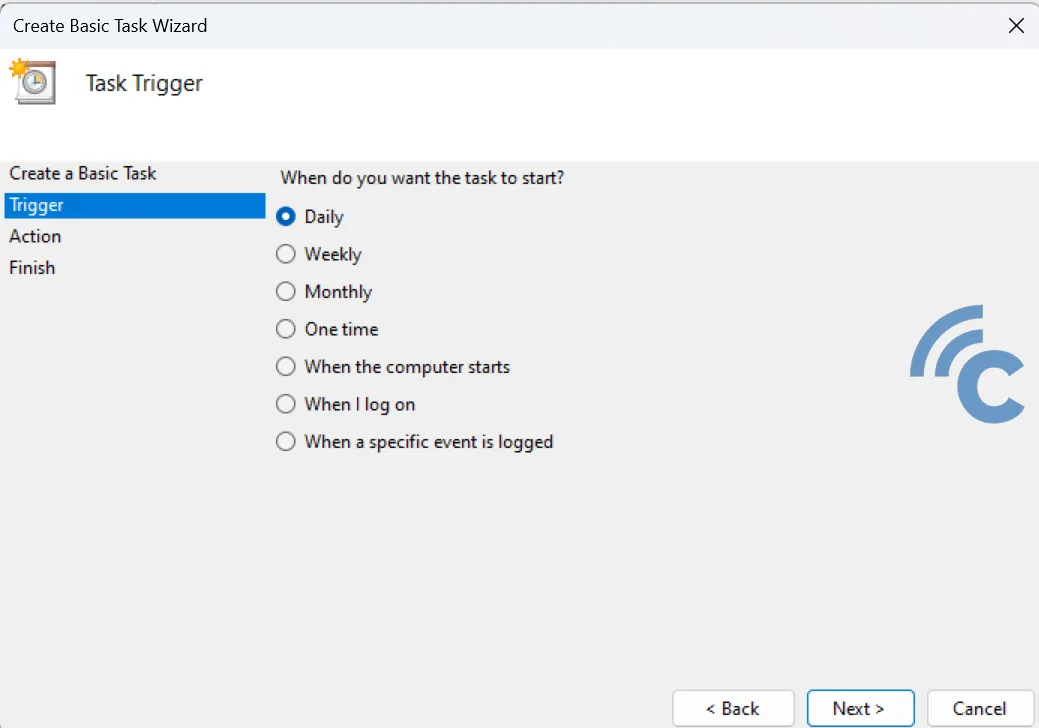
- Atur tanggal dan waktu tertentu untuk mematikan komputer secara otomatis, lalu lanjutkan dengan mengklik “Next”.
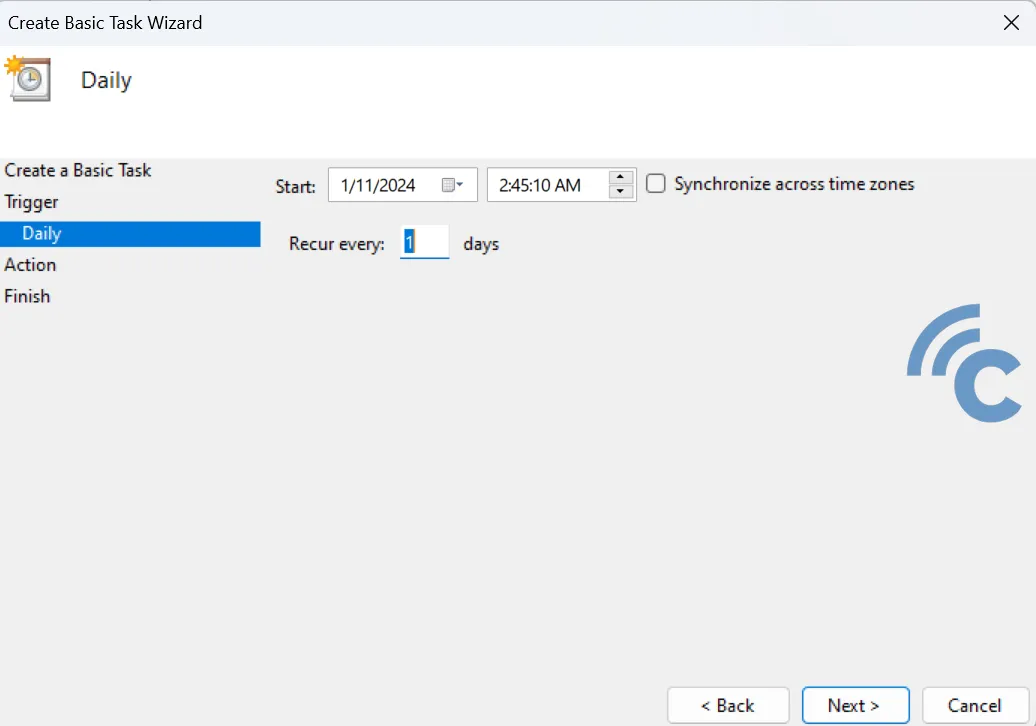
- Selanjutnya, pilih opsi “Start a program” dan klik “Next”.
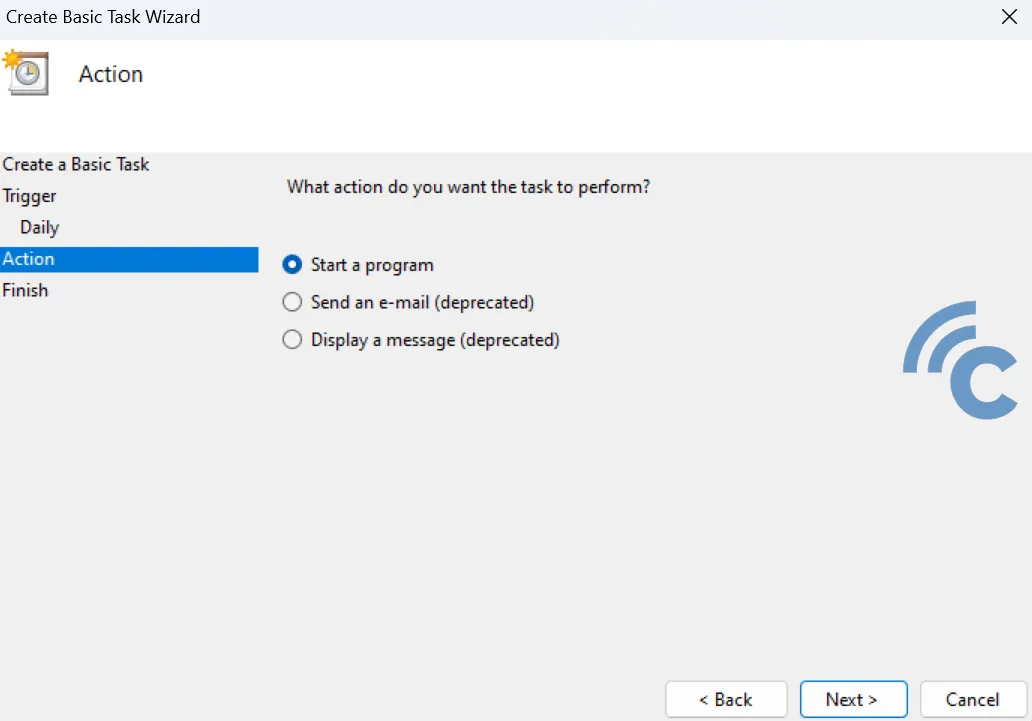
- Klik “Browse” untuk membuka jendela baru.
- Dalam kolom yang tersedia, masukkan “shutdown.exe” dan tambahkan “argumen /s”. Setelah itu, tekan “Enter” dan “Next”.
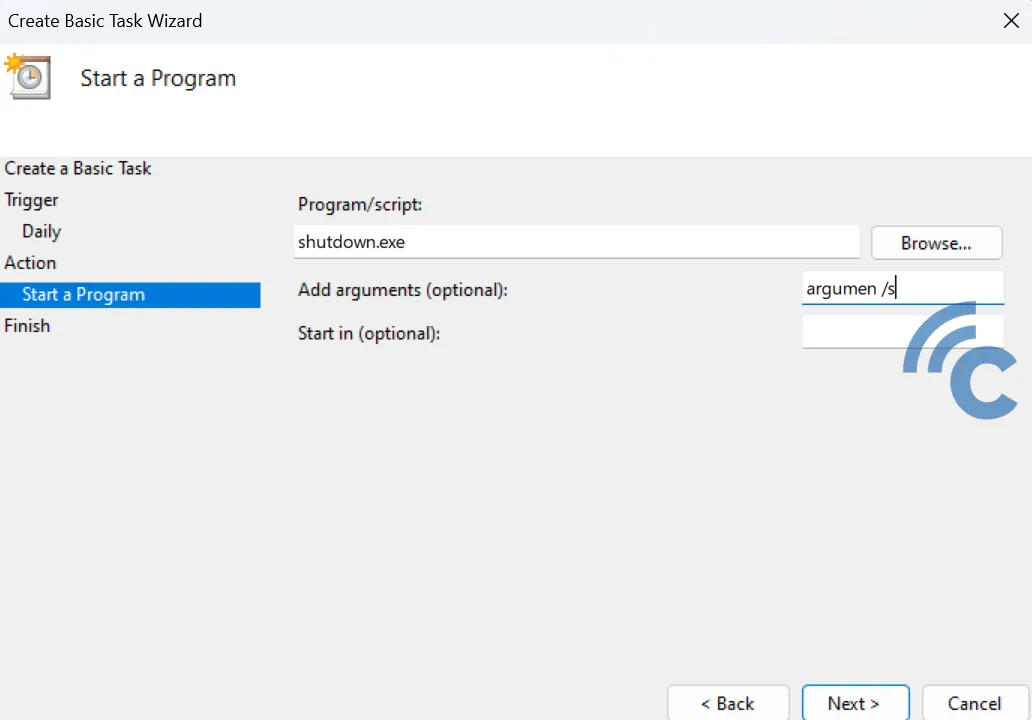
- Pastikan semua informasi yang Anda masukkan sudah benar. Akhiri proses dengan mengklik “Finish”.
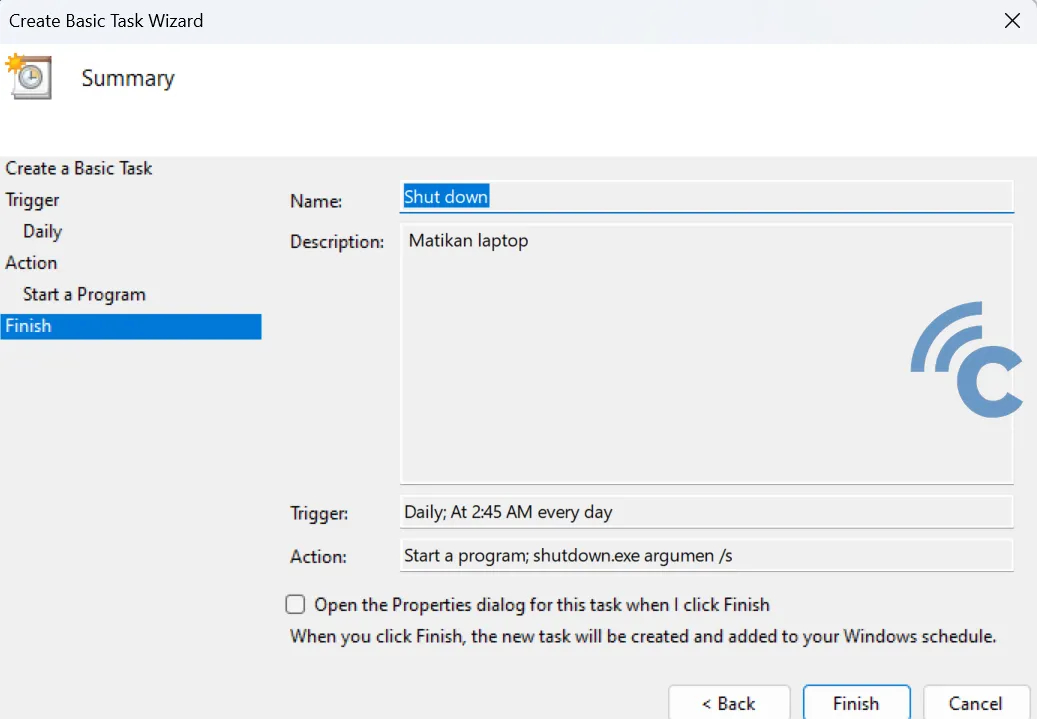
Cara-cara ini sangat aman untuk mematikan komputer. Namun jika komputer sedang freeze atau hang, Anda tidak bisa mematikannya dengan menu Power. Anda bisa mencoba opsi mematikan laptop atau PC dengan menggunakan kombinasi tombol keyboard.
Bahaya Mematikan Laptop Langsung dengan Tombol Power
Di CPU PC atau laptop terdapat tombol Power yang bisa kita tekan untuk menyalakan laptop. Akan tetapi, sangat tidak disarankan untuk mematikan PC atau laptop langsung dari tombol Power tersebut? Mengapa? Simak alasan-alasannya berikut ini:
1. Merusak Hard Disk

Mematikan laptop dengan menekan tombol power secara langsung dapat menyebabkan kerusakan pada hard disk. Hard disk, yang bertugas sebagai media penyimpanan data dan memori vital pada laptop. Komponen ini sangat sensitif terhadap perubahan mendadak dalam operasinya.
Tindakan mematikan laptop secara tiba-tiba menyebabkan gangguan pada hard disk. Ini terjadi karena di dalam hard disk terdapat disk atau piringan yang berfungsi memutar dan memproses data ketika laptop sedang aktif. Kondisi mendadak seperti mematikan secara tiba-tiba dari tombol Power bisa menyebabkan kerusakan mekanis pada komponen ini.
2. Merusak RAM

Mematikan laptop dengan menekan tombol power secara langsung dapat berakibat buruk pada RAM (Random Access Memory). RAM memiliki peranan penting dalam proses penyimpanan, akses data, dan eksekusi program di dalam laptop.
Fungsi lain dari RAM adalah memfasilitasi kecepatan pengolahan data di dalam perangkat. Tindakan mematikan laptop secara tiba-tiba dengan tombol power mengakibatkan RAM tidak dapat mengosongkan dan mengatur ulang data dari aplikasi yang masih berjalan.
Situasi ini mengakibatkan RAM terus bekerja pada program yang belum tertutup, sehingga tidak mendapatkan kesempatan untuk 'istirahat'. Jika keadaan ini terjadi berulang-ulang, RAM dapat mengalami kerusakan lebih cepat karena beban kerja yang berlebihan.
3. Merusak Prosesor

Mematikan laptop dengan langsung menekan tombol power dapat menyebabkan kerusakan serius pada prosesor. Prosesor ini berperan sebagai komponen kunci, serupa dengan otak, yang mengatur dan mengendalikan operasi laptop.
Mematikan komputer langsung dengan menekan tombol power membuat kipas pendingin untuk bekerja lebih keras, hingga dua kali lipat dari kapasitas normalnya. Ketika kipas tidak lagi mampu bekerja secara maksimal dalam mendinginkan prosesor, komponen ini menjadi rentan terhadap panas berlebih.
Keadaan ini membuat prosesor menjadi terlalu panas dengan cepat, yang pada akhirnya berpotensi menyebabkan kerusakan pada laptop, khususnya saat sering dilakukan pemadaman secara langsung dengan tombol power.
Sementara itu, membiarkan laptop dan PC menyala dalam jangka waktu lama walaupun tidak dipakai bisa memperpendek umur laptop karena sangat rentan mengalami kerusakan hardware. Laptop yang nyala terus menerus sama saja seperti dipaksa bekerja lebih lama. Akibatnya, suhu di dalam laptop meningkat, laptop jadi cepat panas, dan hal ini dapat membuat hardware jadi aus.
Jika laptop sedang hang dan Anda ingin mematikannya, jangan terburu-buru menutup laptop yang kondisinya masih menyala. Kebiasaan ini dapat menyebabkan kerusakan pada berbagai komponen hardware, termasuk motherboard dan prosesor. Tindakan ini secara efektif memaksa laptop untuk memutus arus listrik secara langsung, yang tidak direkomendasikan.
Berbeda dengan menggunakan menu Power yang disediakan untuk shutdown, menutup laptop saat masih menyala tidak melibatkan BIOS (Basic Input/Output System) dalam mematikan sistem.
BIOS, ketika digunakan melalui fitur shutdown, membantu mematikan laptop dengan cara yang terstruktur dan sesuai dengan prosedur yang benar. Tanpa melalui proses ini, komponen laptop berisiko mengalami kerusakan karena dimatikan langsung secara tiba-tiba.

